Às vezes, surge aquela vontade de desbloquear uma conquista específica, mas a ideia de se esforçar para isso não agrada. Talvez a conquista esteja ligada a um item especial no jogo, ou quem sabe você só queira ter alguns troféus virtuais para exibir sem ter suado a camisa.
Independentemente do motivo, este guia mostrará como usar o Steam Achievement Manager para adquirir qualquer conquista na plataforma Steam.
O que é o Steam Achievement Manager?
O Steam Achievement Manager, ou SAM, é um aplicativo de código aberto que permite aos jogadores gerenciar e desbloquear todas as conquistas disponíveis em qualquer jogo da Steam.
Embora não seja oficialmente sancionado pela Steam, o SAM tem sido bastante utilizado desde 2008, mantendo sua funcionalidade com atualizações esporádicas.
Para baixar o SAM, visite a Página no GitHub dedicada ao Steam Achievement Manager. O programa é disponibilizado em formato .zip, então certifique-se de saber como extrair arquivos no Windows 10, caso seja o seu sistema. Se você usa outro sistema, como Linux em um Steam Deck, abordaremos alternativas mais adiante neste tutorial.
O Uso do Steam Achievement Manager Pode Resultar em Banimento?
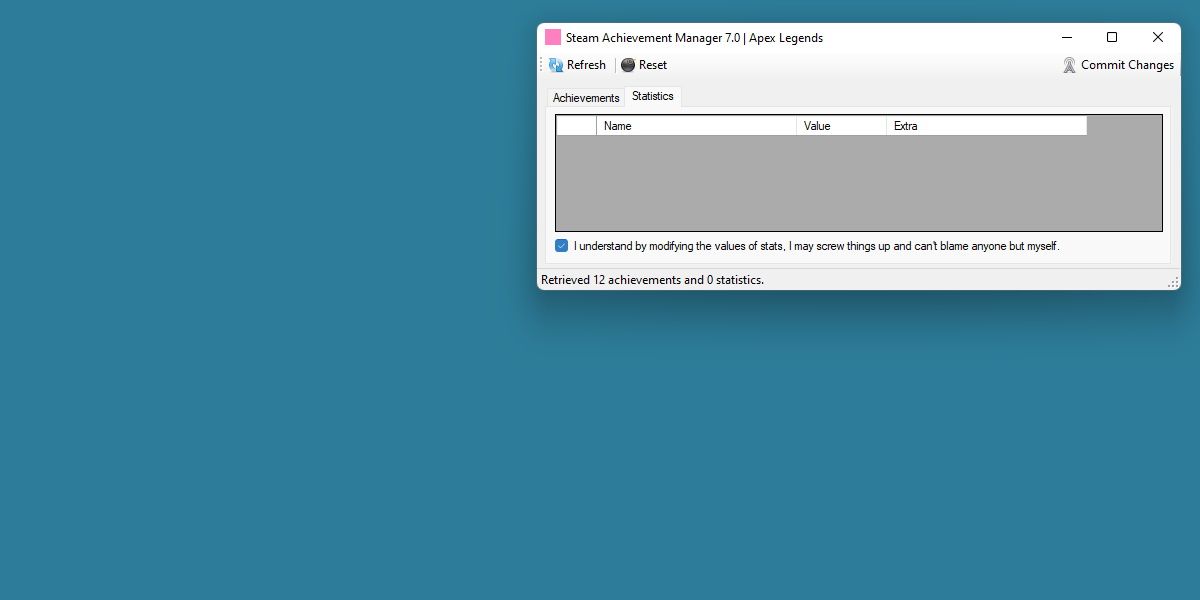
Como mencionado anteriormente, o SAM não possui aprovação oficial da Steam. Dependendo da interpretação, seu uso pode ser tecnicamente considerado uma violação dos Termos de Serviço da plataforma.
Entretanto, a Steam nunca se manifestou publicamente sobre o programa, e não há relatos de banimentos associados ao seu uso.
É preciso cautela dependendo de como você pretende usar o programa. Deseja apenas exibir uma conquista em seu perfil? Provavelmente não haverá problemas. A conquista desbloqueia um item do jogo, como em Team Fortress 2 ou Payday 2? Essa situação exige um pouco mais de atenção.
A decisão de correr o risco, mesmo que mínimo, é sua. Caso a resposta seja afirmativa, prossiga para aprender como usar o SAM.
1. Primeiros Passos com o Steam Achievement Manager
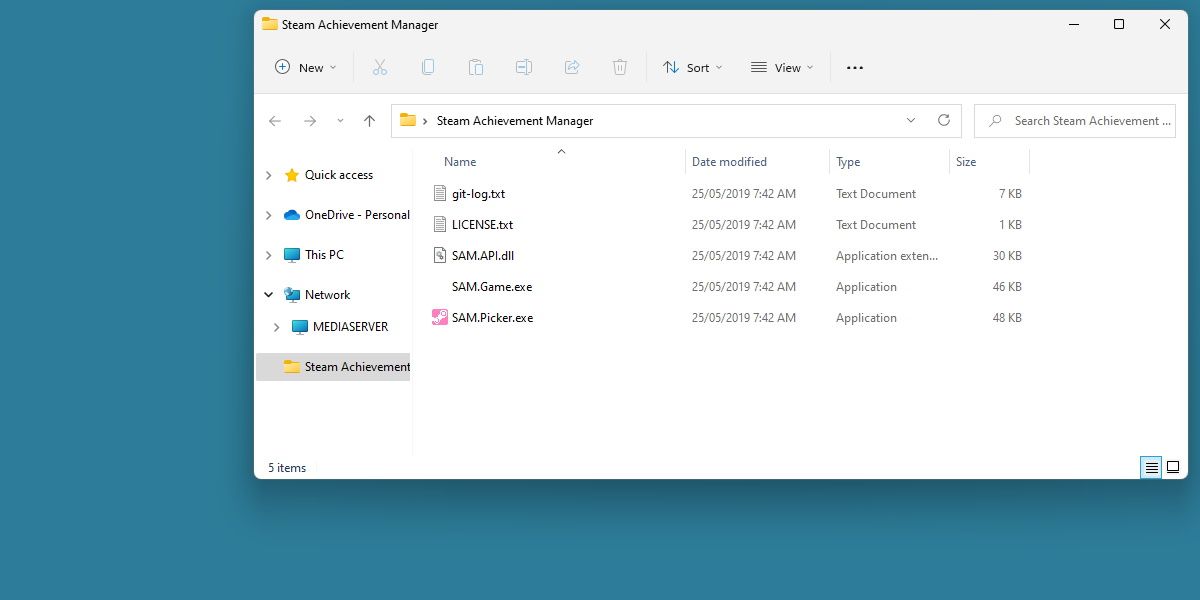
Após extrair os arquivos, você deverá ter dois executáveis.
O arquivo que você precisa é o SAM.Picker.exe. O outro arquivo .exe, SAM.Game.exe, é um “falso” executável que simula um jogo para o qual você está desbloqueando conquistas. Mantenha-o no mesmo local e não o exclua.
Com o programa aberto, é hora de escanear e encontrar alguns jogos.
2. Escaneando e Encontrando seus Jogos
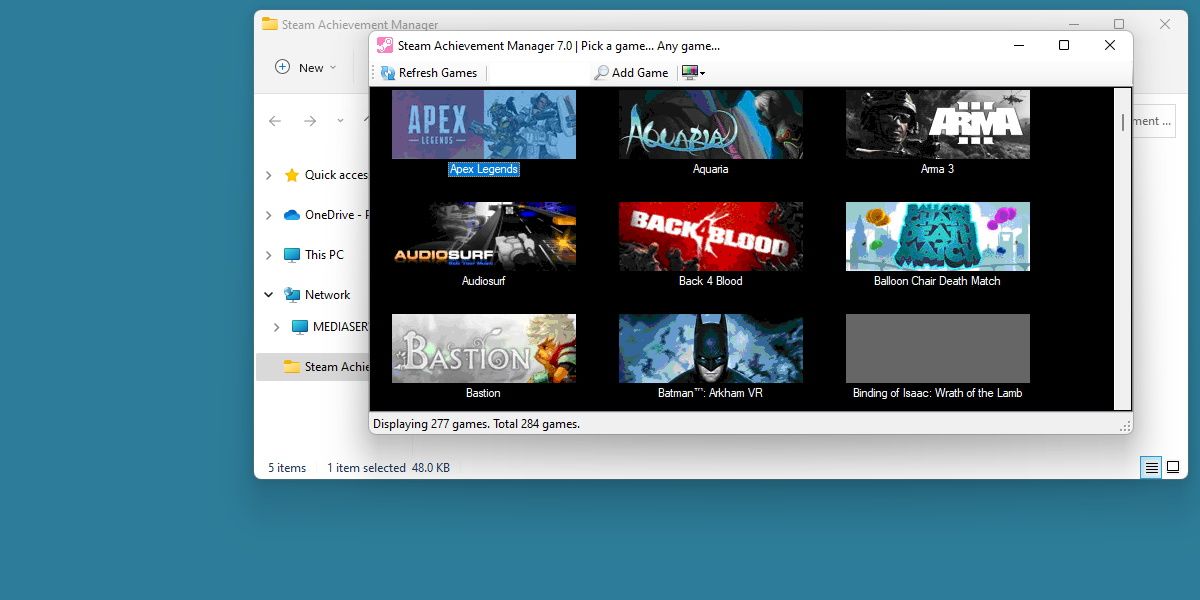
O escaneamento é automático ao iniciar o programa. Pode levar até meio minuto para ser concluído na primeira execução.
O SAM exibirá todos os jogos associados à sua conta.
Não encontrou um jogo? Acesse a Página SteamDB e pesquise o jogo desejado. Em seguida, copie e cole o AppID no campo em branco próximo a “Adicionar jogo”. Clique no botão e o SAM abrirá o jogo procurado.
Ainda com problemas? Certifique-se de que o jogo esteja instalado e reconhecido pela Steam. Consulte nosso guia de solução de problemas sobre a falha do Steam em reconhecer jogos instalados para mais informações.
3. Encontrando e Selecionando suas Conquistas
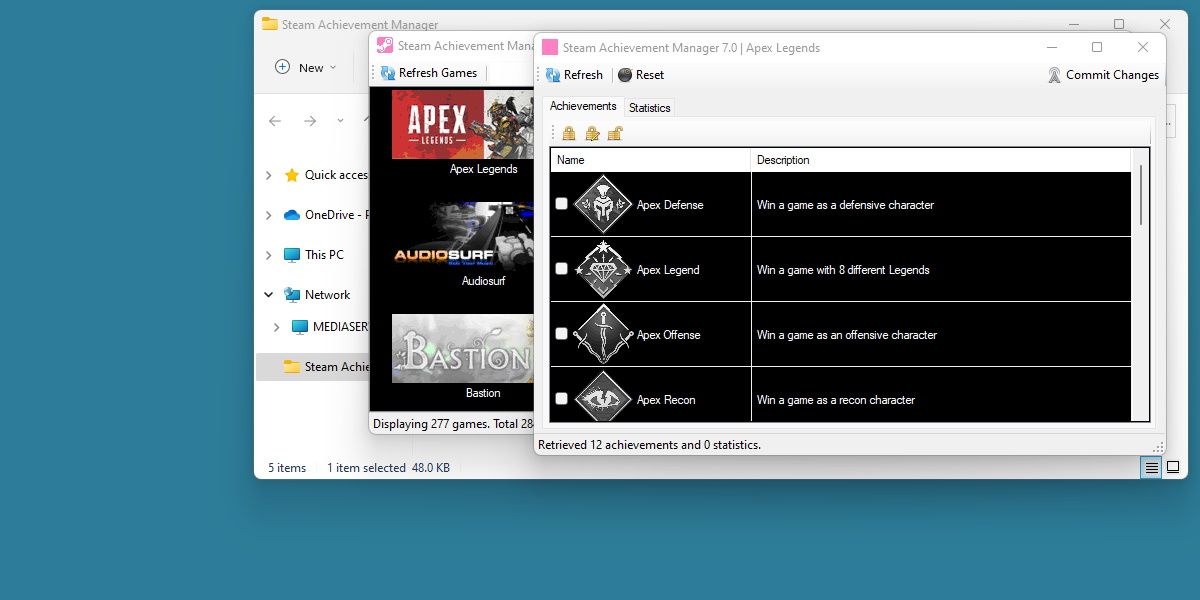
Vamos usar as conquistas do Apex Legends como exemplo. Após selecionar o jogo na lista ou acessá-lo com o AppID, o SAM exibirá todas as conquistas disponíveis para aquele título.
Basta clicar nas caixas ao lado das conquistas desejadas. Você pode escolher apenas uma, várias ou todas.
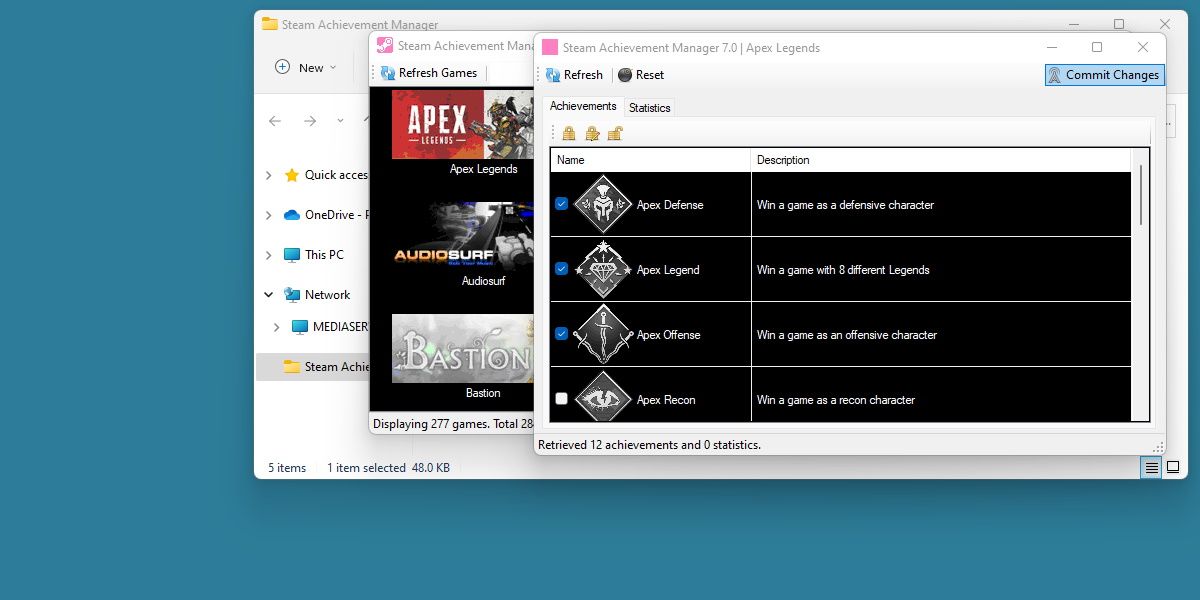
Ao concluir, você verá as notificações de conquista sendo exibidas, desde que a Steam esteja em execução.
Caso contrário, verifique seu perfil na Steam para confirmar se as alterações foram aplicadas. Tenha cuidado ao desbloquear muitas conquistas simultaneamente, pois isso pode sobrecarregar a página da comunidade Steam com notificações.
É importante notar que você também pode bloquear conquistas usando o mesmo método, basta desmarcar as caixas.
Steam Achievement Manager para Steam Deck
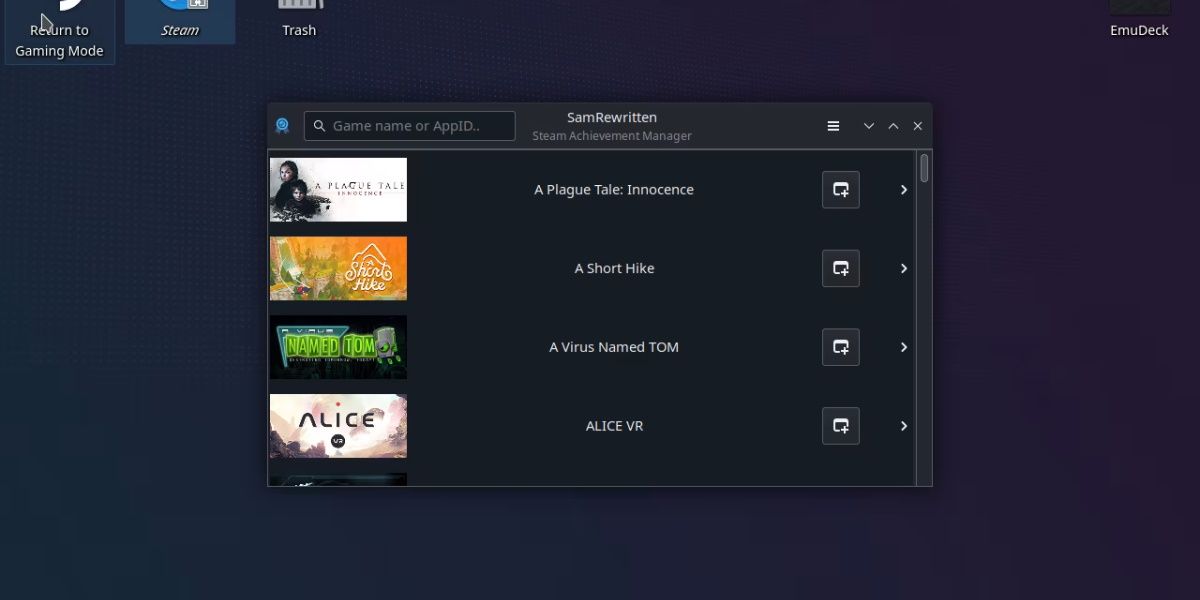
Se você usa um Steam Deck, o processo é similar, mas com algumas adaptações. Certifique-se de que você está familiarizado com o modo desktop do Steam Deck e siga as etapas deste guia com as seguintes diferenças.
Você usará uma versão modificada do Steam Achievement Manager desenvolvida para sistemas Linux. Isso significa que você pode ignorar a primeira etapa com os arquivos .exe e iniciar o programa diretamente. O restante do processo é idêntico.
Baixe a versão modificada na Página do GitHub para SAM reescrito. Caso tenha problemas com o download principal, busque uma versão específica para Steam Decks na seção de comentários da página do GitHub.
Adquira Todas as Conquistas da Steam sem Esforço
Com o SAM, você pode desbloquear qualquer conquista de forma instantânea e sem muito esforço. Alguns podem considerar isso trapaça, enquanto outros veem como uma maneira de evitar os requisitos de conquista dos jogos.
Talvez os jogos nem sejam o seu foco. Talvez você só queira exibir algumas conquistas chamativas em sua página de perfil na Steam.
Seja qual for o seu motivo, o SAM desbloqueará qualquer conquista, sem complicações.